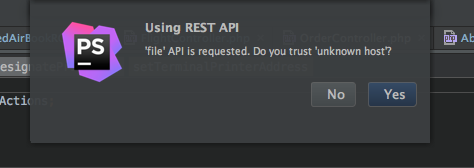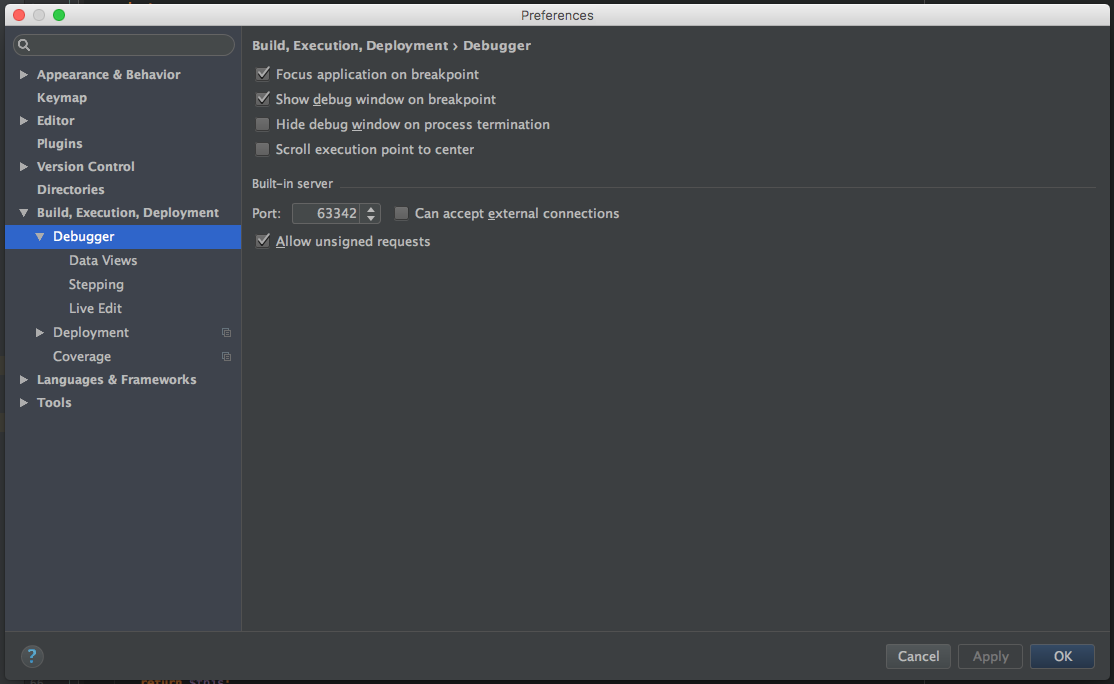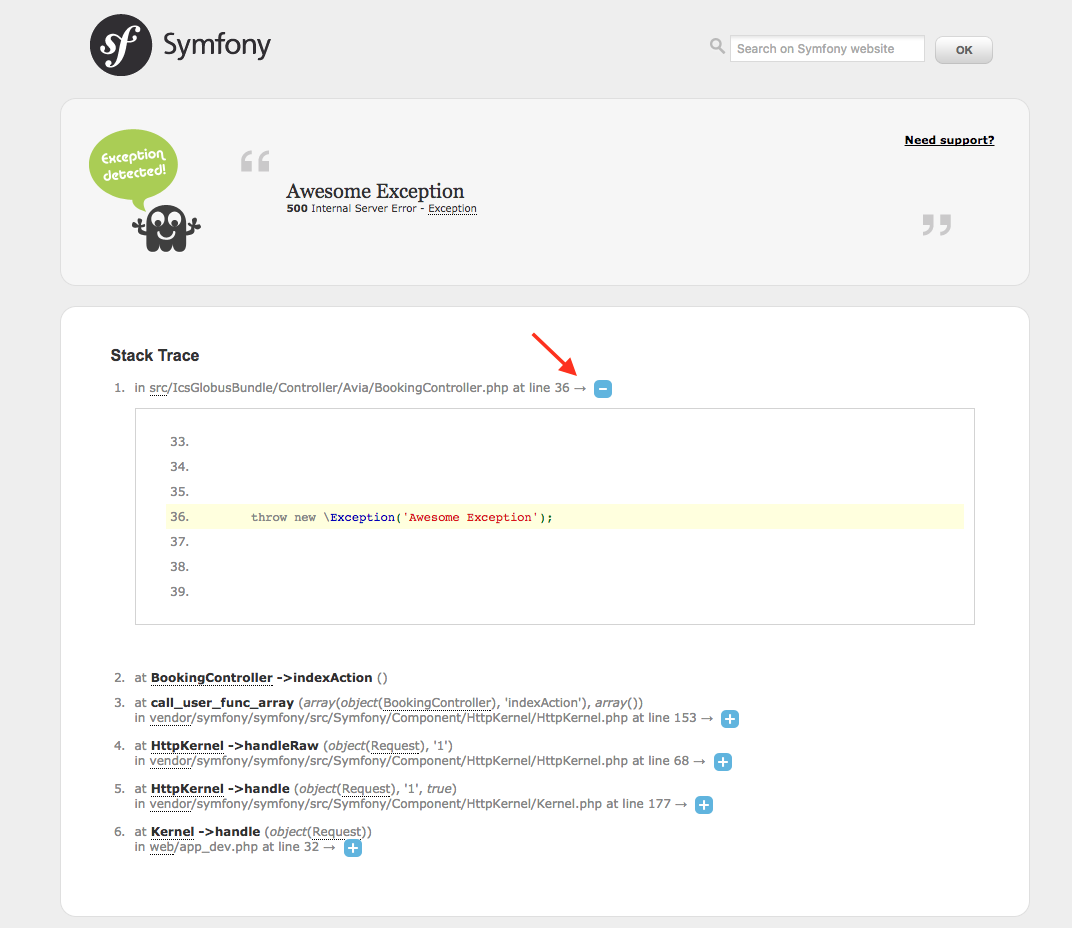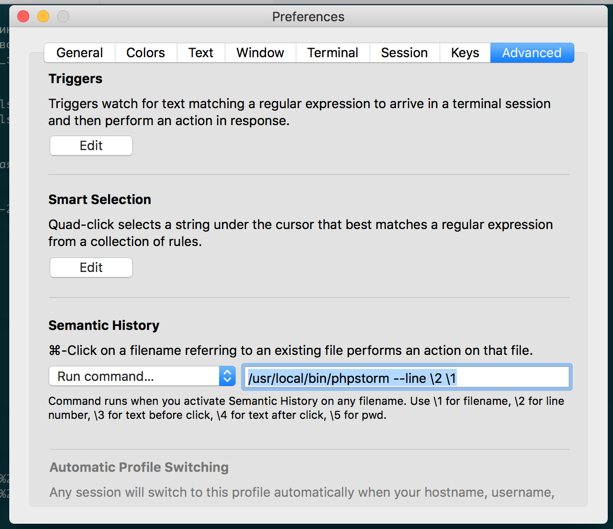#Навигация по коду в IDE от JetBrains с использованием REST API и командной строки
При разработке приложений часто приходится сталкиваться с необходимостью просмотра вывода exception stack trace (в логах или при debug-инге). Хотелось бы иметь возможность автоматически попадать в необходимое место кода, прямо кликом по строке в выводе stack trace в браузере или в терминале.
Если вы являетесь пользователем одного из последних продуктов компании JetBrains (в частности PhpStorm), вы можете использовать для этих целей внутреннее REST API (для навигации из браузера) и command line launcher (для навигации в терминале).
Частичное описание методов REST API IDE от JetBrains можно посмотреть здесь: http://develar.org/idea-rest-api/
Одним из методов этого API является возможность открыть файл проекта и переместиться на произвольную позицию в этом файле внутри самой IDE.
Обращения к вызовам методов API осуществляется через вызов по адресу http://localhost:63342/
Пример вызова API для открытия файла выглядит как:
http://localhost:63342/api/file?file=src/path/to/file.php&line=100&column=34
где file - относительный или абсолютный путь файла line - строка в файле, куда нужно переместить курсор column - позиция на указанной строке
Для того чтобы убрать сообщение, которое каждый раз появляется при вызове API в IDE, можно в настройках
Build, Execution, Deployment -> Debugger
поставить галочку "Allow unsigned request" (либо каждый раз придется в диалоге кликать на кнопку Ok).
Ниже показан Regexp, обрабатывающий стандартный вывод stack trace у Exception через getTraceAsString()
try {
// some code
}(\Exception $e){
$traceAsString = preg_replace('/#(\d+) (.+?\.php)\((\d+)\):/', '#$1 <a href="#" onclick="_goToEditorCodeLine(\'$2\', \'$3\'); return false;">$2($3):</a>', $e->getTraceAsString() );
// some code
}Каждая строка в Exception становится ссылкой, клик на которую открывает в IDE файл на нужной строке.
Также необходимо подключить JS функцию, которая будет непосредственно "дергать" метод API
function _goToEditorCodeLine(file, line){
var xmlhttp = new XMLHttpRequest();
xmlhttp.open("GET", "http://localhost:63342/api/file?file=" + file + "&line=" + line, true);
xmlhttp.send();
}Поскольку в настоящий момент я работаю с Symfony, я на конкретном примере покажу как модифицировать страницу со стандартным Exception чтобы реализовать открытие в IDE файла.
Для того, чтобы переопределить кусочек шаблона, который отвечает за вывод страницы Exception необходимо в папке
app/Resources/TwigBundle/views/Exception/
создать два файла
- exception.html.twig
- trace.html.twig
В файле exception.html.twig добавить простейшую функцию _goToEditorCodeLine(), код которой описан выше.
В файле trace.html.twig найдем место вывода строки и добавим в конец стрелку, нажатие на которую будет осуществлять открытие файла в IDE.
in {{ trace.file|format_file(trace.line) }} <a href="#" onclick="_goToEditorCodeLine('{{ trace.file }}', '{{ trace.line }}'); return false;">→</a>
После этого в строке stack trace появлется стрелка, нажатие на которую открывает в IDE файл и перемещает курсор на нужную позицию.
Если вы работаете в MacOS и используете iTerm2, можно провести интеграцию iTerm2 и Command Line Launcher соответствующей IDE, что позволит открывать файлы в IDE прямо из терминала.
Для установки launcher-а необходимо в IDE вызвать меню
Tool -> Create Command-line Launcher...
и в диалоговом окне подтвердить путь, куда launcher будет установлен. В моем случае это
/usr/local/bin/phpstorm (или /usr/local/bin/pstorm для более ранних версий)
для IntelliJ IDEA это
/usr/local/bin/idea
Данный launcher позволяет, при вызове из командной строки, открывать файл и переходить на нужную строку в нем.
Пример вызова:
/usr/local/bin/phpstorm --line 40 /path/to/file
или
/usr/local/bin/phpstorm /path/to/file:40
В обоих случаях будет открыт файл /path/to/file на 40 строке.
Теперь сделаем интеграцию command line launcher и iTerm2.
Идем в Edit Session->Advanced
В секции Semantic History, из выпадающего списка, выбираем run command... и вводим
/usr/local/bin/phpstorm --line \2 \1
Теперь если нажать Cmd и навести стрелку курсора на какой либо файл в терминале - он станет ссылкой и клик по нему осуществит его открытие в IDE.
Если у вас логи имеют вид
/path/to/file/:40, т.е. номер строки указан через двоеточие после файла - тогда IDE будет открывать файл прямо на этой строке.
Проблема c логами php-exception в том, что вывод имеет вид
/path/to/file/(40)
т.е. строка в файле стоит в скобках.
В результате этого файл открывается, но на нужную строку не переходит.
Для решения этой проблемы можно преобразовать вывод лога в нужный нам формат, используя потоковый редактор sed.
sed -E 's/#([0-9]+) (.+\.php)\(([0-9]+)\):/#\1 \2:\3/g'
пример обработки вывода функции tail
tail test.log | sed -E 's/#([0-9]+) (.+\.php)\(([0-9]+)\):/#\1 \2:\3/g'
В заключении еще раз хотел бы подчеркнуть, что данная схема работает практически с любым языком и любой IDE от JetBrains.